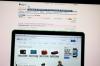Monitoriaus kalibravimas gali padaryti jūsų kompiuterio darbą maloniu.
Ryškumas, gama ir kiti vaizdo nustatymai turi įtakos jūsų kompiuterio žiūrėjimo kokybei. Ryškumo nustatymai nustato, kaip monitoriuje bus rodomi šešėliai ir tamsios spalvos. Jei nustatysite per mažą ryškumą, ekrano turinį bus sunku pamatyti. Jei nustatysite per didelį ryškumą, ekrane esantys vaizdai ir tekstas praras kontrastą, o šešėliai neryškūs. „Windows 7“ ekrano spalvų kalibravimo įrankis gali padėti reguliuoti ekrano ryškumą, kad tamsios spalvos būtų ryškios, o detalės nepasimestų šešėliuose.
1 žingsnis
Spustelėkite „Windows 7“ mygtuką Pradėti ir meniu Pradėti apačioje esančiame paieškos laukelyje įveskite „dccw“ (be kabučių). Jei „Windows“ prašo administratoriaus slaptažodžio arba patvirtinimo, įveskite slaptažodį arba spustelėkite mygtuką „Tęsti“, kad tęstumėte. Atsidarys ekrano spalvų kalibravimo langas.
Dienos vaizdo įrašas
2 žingsnis
Spustelėkite mygtuką „Kitas“ lango apačioje. Kitame ekrane pateikiamos instrukcijos, kaip rasti monitoriaus mygtuką „Meniu“. Vykdykite instrukcijas, tada spustelėkite „Kitas“.
3 veiksmas
Kitame puslapyje aprašoma, kaip koreguoti gama nustatymus. Kadangi norite koreguoti tik ryškumą, spustelėkite „Kitas“, kad pereitumėte į kitą ekraną.
4 veiksmas
Toliau spustelėkite „Kitas“, kol pasieksite ekraną su užrašu „Raskite ekrano ryškumo ir kontrasto valdiklius“.
5 veiksmas
Spustelėkite „Kitas“. Programa parodys vaizdų rinkinį, kuriame rodomi per mažo ryškumo, per didelio ryškumo ir gero ryškumo pavyzdžiai. Ji paprašys jūsų sureguliuoti monitoriaus ryškumą, kad jo vaizdai atrodytų kaip „geras“ vaizdas.
6 veiksmas
Sureguliuokite monitoriaus ryškumą, kaip reikalaujama, tada spustelėkite „Kitas“, kad pereitumėte į kitą ekraną. Kitame ekrane rodomas tamsaus kostiumo ir tamsių marškinių vaizdas. Programa paprašys sureguliuoti monitorių, kad galėtumėte atskirti marškinius nuo tamsaus kostiumo. Vykdykite šias instrukcijas ir spustelėkite „Kitas“, kol pasieksite kalibravimo seanso pabaigą.
7 veiksmas
Spustelėkite Baigti, kad uždarytumėte programą.
Patarimas
Teisingai sureguliavę monitorių galite sumažinti akių įtampą ir optimizuoti kompiuterio žiūrėjimo komfortą. Jei jūsų monitoriuje yra spalvų kalibravimo programinė įranga, „Microsoft“ siūlo ją naudoti norint koreguoti nustatymus, o ne naudoti ekrano spalvų kalibravimo įrankį.